Brother ScanNCut CM300 Руководство пользователя ScanNCut Link онлайн
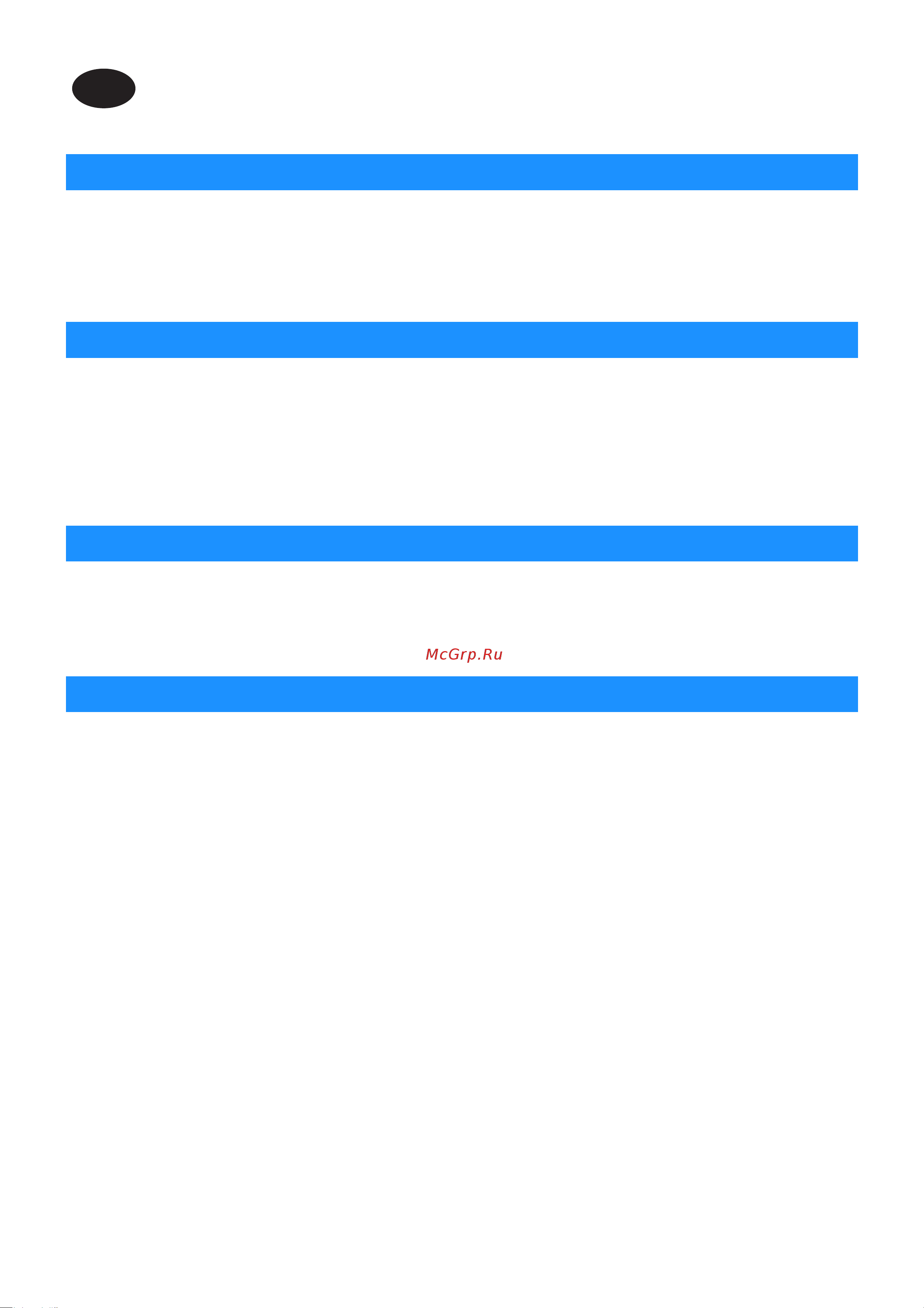
1
ScanNCut Link — это программный плагин, с помощью которого можно создавать пользовательские данные и отправлять их
на раскройную машину Brother. Плагин предназначен для работы с Adobe® Illustrator®. Пользовательские данные, созданные
с помощью Illustrator, преобразуются в файл FCM*.
Функции переноса совместимы с раскройными машинами Brother ScanNCut. Входящая в комплект функция совмещения
печати с вырезанием доступна только для машин серии ScanNCut DX.
* FCM: формат файла для данных вырезания ScanNCut
● Для использования плагина ScanNCut Link заранее выполните следующие подготовительные действия.
- Необходимо обновить до последней версии программное обеспечение раскройной машины. Подробные инструкции
по обновлению машины см. в прилагаемом к ней руководстве пользователя.
- На компьютере должна быть установлена программа Adobe Illustrator (версии CC2017 или выше).
● Подробные инструкции по использованию раскройной машины см. в “Руководстве пользователя”, прилагаемом к
машине.
● Содержание данного документа может быть изменено без предварительного уведомления.
● Снимки экранов, показанные в данном руководстве, могут отличаться от фактических.
Поддерживаемые операционные системы:
Microsoft Windows 8.1 или 10 (64-разрядная версия)
macOS 10.13 или более поздней версии (64-разрядная версия)
Adobe Illustrator CC2017 или более поздней версии (для Windows/Mac)
* Дополнительную информацию о совместимых операционных системах см. на сайте поддержки Brother support (http://s.brother/cfoaj/).
macOS является товарным знаком компании Apple Inc., зарегистрированным в США и других странах.
Microsoft и Windows являются зарегистрированными товарными знаками или товарными знаками корпорации Microsoft.
“Adobe” и “Adobe Illustrator” являются зарегистрированными товарными знаками или товарными знаками компании Adobe
Systems Incorporated в США и других странах.
Каждая компания, название программного продукта которой упоминается в настоящем руководстве, имеет лицензионное
соглашение по программному обеспечению, специфическое для своих собственных программ.
Любые коммерческие наименования и наименования изделий компаний, указанные на изделиях Brother, связанные с ними
документы и все прочие материалы являются товарными знаками или зарегистрированными товарными знаками
соответствующих компаний.
ScanNCut Link
(плагин для Adobe
®
Illustrator
®
)
О плагине ScanNCut Link
Меры предосторожности
Системные требования
ТОВАРНЫЕ ЗНАКИ
RU
Version 0
Содержание
- Scanncut link плагин для adob p.1
- Illustrato p.1
- Системные требования p.1
- О плагине scanncut link p.1
- Товарные знаки p.1
- Меры предосторожности p.1
- Подготовка и настройка p.2
- Активация функции в canvasworkspace p.2
- Подготовка p.2
- Для windows p.3
- Установка программного плагина p.3
- Для macos p.3
- Создайте дизайн в illustrator добавьте к созданному дизайну контур для преобразования его в данные вырезания p.4
- Перенос данных вырезания на раскройную машину p.4
- На экране предварительного просмотра отобразятся данные вырезания которые будут перенесены если данные правильные нажмите ok чтобы перенести данные на раскройную машину p.4
- Преобразуйте данные созданные в illustrator в файл fcm и перенесите их на раскройную машину p.4
- После создания дизайна выберите один из трех доступных способов переноса в разделе brother scanncut link в меню файл p.4
- Извлеките данные вырезания на раскройной машине и выполните вырезание p.4
- Примечание p.4
- Напоминание p.4
- Создайте дизайн так чтобы он не заходил на метки регистрации а затем нарисуйте отдельный контур для преобразования в линию вырезания p.5
- Примечание p.5
- Напоминание p.5
- Напечатайте данные содержащие метки регистрации p.5
- На экране предварительного просмотра отобразятся данные вырезания которые будут перенесены если данные правильные нажмите ok чтобы перенести данные на раскройную машину p.5
- Запустите программу illustrator p.5
- Выберите нужный способ переноса в разделе brother scanncut link в меню файл p.5
- Включенные функции совмещение p.5
- В плагин scanncut link входит функция совмещения вырезания эта функция доступна только на раскройной машине brother scanncut dx при помощи функции совмещения вырезания можно добавить в данные вырезания метки регистрации чтобы раскройная машина могла определить положение вырезания на машине можно быстрее и проще вырезать изображение или определенную его часть если оно было напечатано с метками регистрации созданными в illustrator вместе с данными вырезания после переноса данных на раскройную машину их нельзя редактировать редактируйте рисунок и линии вырезания в illustrator до переноса данных на раскройную машину p.5
- В меню файл в разделе brother scanncut link выберите пункт добавить метку регистрации p.5
- Создание данных содержащих метки регистрации p.5
- Чтобы использовать данные с флэш накопителя usb подключите его к usb порту для подключения флэш накопителя usb на раскройной машине p.6
- Установите держатель ножа соответствующий используемому материалу p.6
- Раскройный мат и нож подходящие для данного материала подробнее см в кратком справочнике или руководстве пользователя прилагаемом к раскройной машине p.6
- Проверьте извлеченные данные и нажмите кнопку ok p.6
- Примечание p.6
- Подготовка p.6
- Напоминание p.6
- Нажмите кнопку извлечение данных на главном экране чтобы выбрать источник извлечения данных p.6
- Материал с напечатанными изображениями и метками регистрации p.6
- Используйте данные переданные на машину для вырезания материала на котором вы напечатали изображения и метки подробные инструкции по использованию раскройной машины см в руководстве пользователя прилагаемом к машине ниже описана процедура для машины серии sdx p.6
- Вырезание на раскройной машине данных содержащих метки регистрации p.6
- Выберите местоположение куда были сохранены данные и извлеките их p.6
- Нажмите на экране предварительного просмотра чтобы сканировать материал для проверки положения линий вырезания p.7
- Напоминание p.7
- Нажмите кнопку пуск чтобы начать сканирование и вырезание p.7
- Проверьте положение линий вырезания и выберите вырез если линии вырезания и изображение не смещены существенно p.7
- Примечание p.7
- Прикрепите материал к подходящему раскройному мату и нажмите чтобы загрузить мат в раскройную машину p.7
- После окончания вырезания извлеките мат и отделите материал от мата p.7
- Поиск и устранение неисправностей p.8
- Если машина перестала нормально работать перед обращением в сервисный центр просмотрите следующее описание распространенных проблем и руководство пользователя для машины или посетите сайт поддержки brother support http s brother cpoae если проблема не устраняется обратитесь за помощью в авторизованный сервисный центр brother p.8
- Сообщения об ошибках раскройной машины для функции совмещения вырезания p.9
- Сообщения об ошибках brother scanncut link p.9
- Сообщения об ошибках p.9
- В таблице ниже приведены некоторые сообщения об ошибках которые могут появляться во время работы машины а также способы устранения соответствующих ошибок в случае появления сообщения об ошибке выполните инструкции приведенные в сообщении или операции описанные в данной таблице если проблема не устраняется обратитесь за помощью в авторизованный сервисный центр brother p.9
Похожие устройства
-
 Brother ScanNCut CM300Руководство пользователя базового набора для печатных наклеек
Brother ScanNCut CM300Руководство пользователя базового набора для печатных наклеек -
 Brother ScanNCut CM300Основы вырезания тканей
Brother ScanNCut CM300Основы вырезания тканей -
 Brother ScanNCut CM300Руководство пользователя базового набора для создания штампов
Brother ScanNCut CM300Руководство пользователя базового набора для создания штампов -
 Brother ScanNCut CM300Руководство пользователя набора инструментов для тиснения
Brother ScanNCut CM300Руководство пользователя набора инструментов для тиснения -
 Brother ScanNCut CM300Руководство пользователя базового набора для фольгирования
Brother ScanNCut CM300Руководство пользователя базового набора для фольгирования -
 Brother ScanNCut CM300Руководство пользователя базового набора для работы со стразами
Brother ScanNCut CM300Руководство пользователя базового набора для работы со стразами -
 Brother ScanNCut CM300Список совместимости USB_носителей
Brother ScanNCut CM300Список совместимости USB_носителей -
 Brother ScanNCut CM300Условия использования встроенных рисунков
Brother ScanNCut CM300Условия использования встроенных рисунков -
 Brother ScanNCut CM300Руководство пользователя _Мат B_
Brother ScanNCut CM300Руководство пользователя _Мат B_ -
 Brother ScanNCut CM300Руководство пользователя _Мат A_
Brother ScanNCut CM300Руководство пользователя _Мат A_ -
 Brother ScanNCut CM300Начальное руководство по квилтингу
Brother ScanNCut CM300Начальное руководство по квилтингу -
 Brother ScanNCut CM300Перечень рисунков
Brother ScanNCut CM300Перечень рисунков
